
- •080502 – "Экономика и управление на предприятии"
- •Кемерово 2010
- •Содержание
- •Цель практикума
- •Основные элементы окна ms Word 2007
- •Лабораторная работа № 1
- •Создание и форматирование документа
- •Выделение, копирование и перемещение фрагментов
- •Проверка правописания
- •Лабораторная работа № 4 Многоуровневые списки
- •Задание для самостоятельной работы. Создать многоуровневый список продуктов магазина по отделам. Лабораторная работа № 5 Работа с таблицами. Сложные вычисления
- •Задание для самостоятельной работы. Создание формуляра – счета.
- •Лабораторная работа № 6 Реклама
- •Лабораторная работа № 7 Автофигуры и графические объекты
- •Лабораторная работа № 8 Вставка и редактирование рисунков, схем и чертежей
- •Лабораторная работа № 10 Редактор формул Microsoft Equation, MathType
- •Лабораторная работа № 11 Создание и редактирование колонтитулов
- •Лабораторная работа № 12 Применение шаблонов и мастеров
- •Лабораторная работа № 13 Макрокоманды в текстовом редакторе ms Word
- •Лабораторная работа № 14 Слияние документов
- •Список рекомендуемой литературы
- •Интернет-ресурсы
- •Компьютерный практикум ms word 2007
- •080502 – "Экономика и управление на предприятии "
Лабораторная работа № 7 Автофигуры и графические объекты
Технология работы
1. Используя вкладку Вставка автофигуры, указанные на рисунке 7.
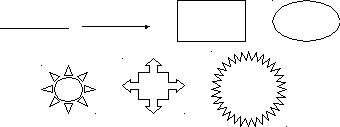
Рис.7. Автофигуры
2. Изменение параметров автофигур.
Изменить параметры данных ниже автофигур так, чтобы они соответствовали образцу (рисунок 8).
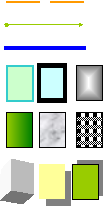
Рис.8. Оформление автофигур.
3. Изменить положение, размеры и угол вращения данных ниже автофигур так, чтобы они соответствовали образцу (рисунок 9).
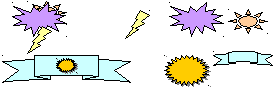
Рис.9. Комбинации автофигур
4. Установите обтекание для графических объектов по указанному образцу находящемуся в таблице 19.
Таблица 19. Эталон выполнения задания 4
|
Пример обтекания номер 1 – этот графический объект обтекается текстом вокруг рамки (прямоугольника, ограничивающего графический объект)
Пример обтекания номер 2 – этот графический объект обтекается текстом по контуру (т.е. MS-Word определит «рваные края» графического объекта)
Пример обтекания номер 3 – этот графический объект находится перед текстом
П
Пример
обтекания номер 4 – этот графический
объект
|
Задание для самостоятельной работы. Создайте рекламный плакат и печать согласно образцу приведенному на рисунке 10. Используете объекты WordArt (в качестве фото можно использовать любой графический файл, сохраненный на компьютер, так же стандартные картинки MS Word).
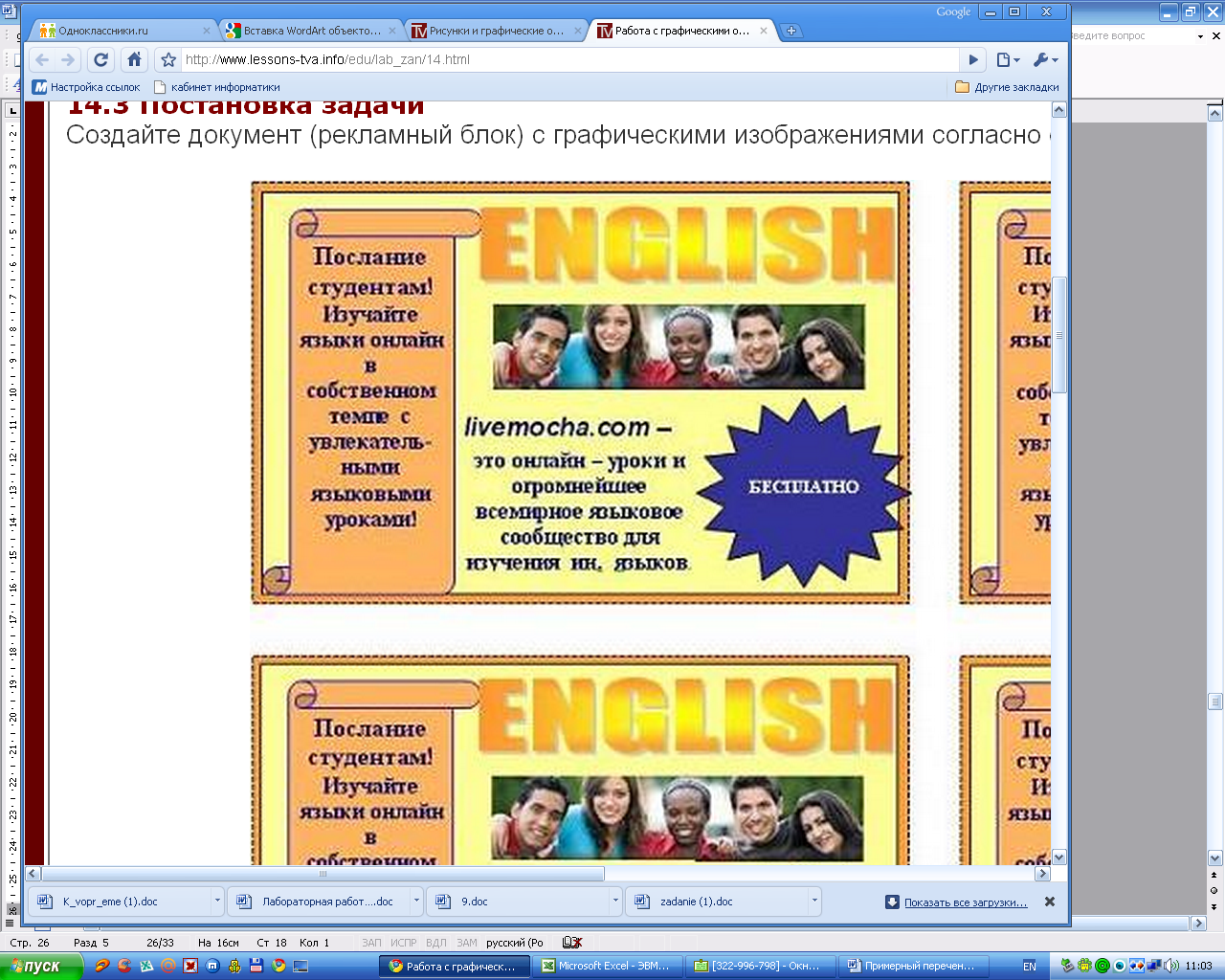

Рис.10. Комбинации объектов WordArt
Лабораторная работа № 8 Вставка и редактирование рисунков, схем и чертежей
Технология работы
Найти
на вкладке Вставка
необходимые объекты для выполнения
заданий 1 и 2 представленных на рисунках
11 и 12 использовать автофигуры. Для
вставки текста использовать объект
Надпись.
Сгруппировать
объекты, для этого удерживая нажатой
клавишу Ctrl
щелкать по
объектам, после выделения всех объектов
нажатием правой клавиши мыши на выделенных
объектах выбрать команду Группировка
![]() Группировать.
Группировать.
1. Нарисуйте следующий чертеж представленный на рисунке 11.
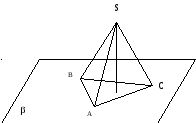
Рис.11. Чертеж
2. Нарисуйте блок-схему нахождения значений x1 и x2 (рисунок 12).
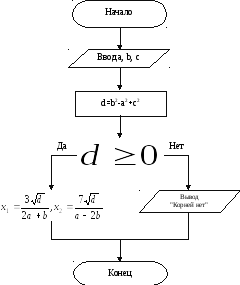
Рис.12. Блок-схема
Задание для самостоятельной работы. На рисунке 13 представлена схема состоящая из 4 блоков. Каждый отдельный блок соответствует варианту задания для самостоятельной работы. Согласуя преподавателем выполните свой вариант задания. Первый блок соответствует 1-му варианту, второй блок – 2-му варианту и т. д.
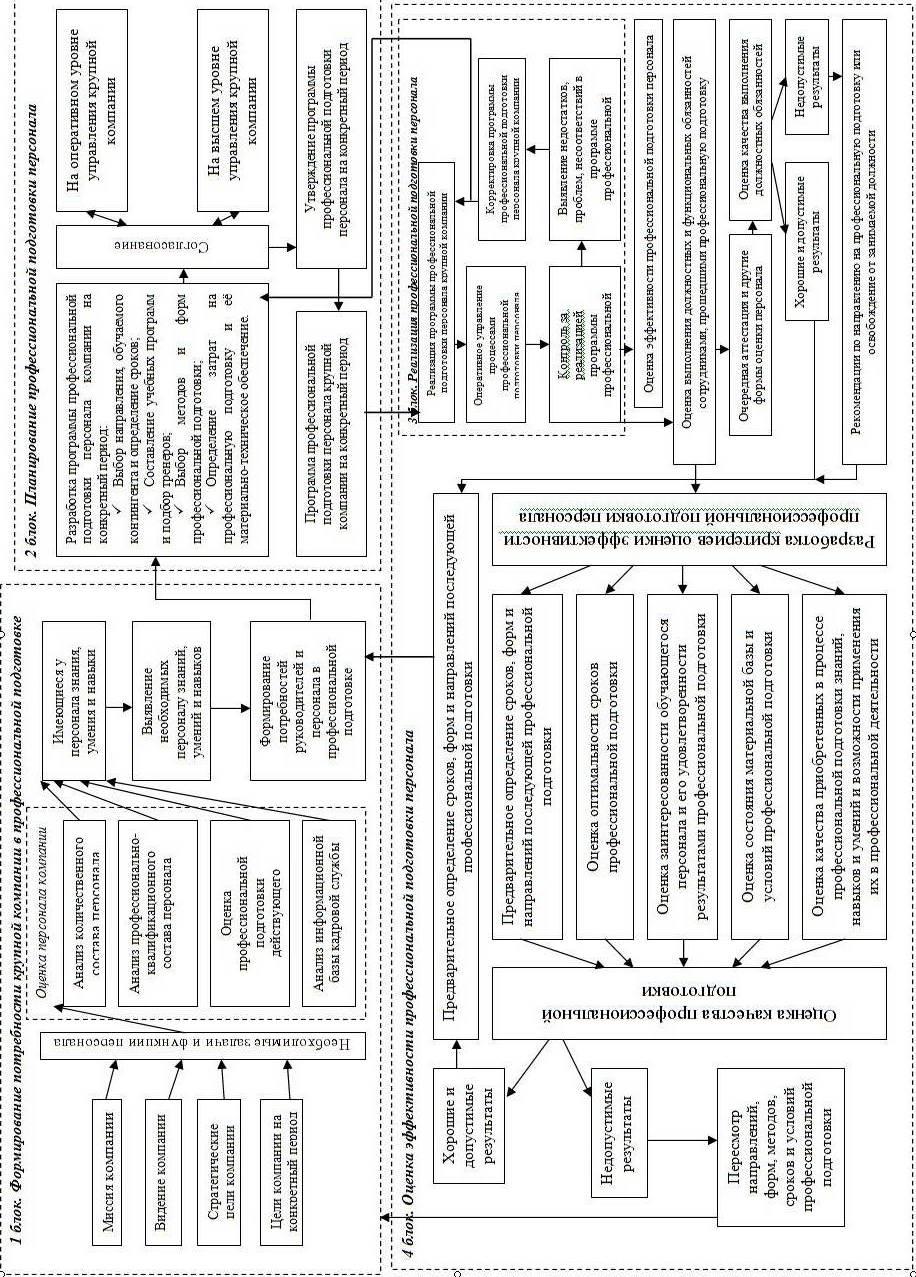
Рис.13. Схема
ЛАБОРАТОРНАЯ РАБОТА № 9
Создание и редактирование диаграмм в документах
Технология работы
1. Построение диаграмм.
Выполните Вставка
![]() Диаграмма.
Если в буфере обмена не содержалась
таблица, то программа вставляет
демонстрационный пример, данные этого
примера можно заменить на другие исходные
данные.
Диаграмма.
Если в буфере обмена не содержалась
таблица, то программа вставляет
демонстрационный пример, данные этого
примера можно заменить на другие исходные
данные.
2. По таблице 20 – «Сведения о доходах и расходах фирмы «Солнышко» » построить диаграмму, отражающие динамику доходов и расходов фирмы «Солнышко».
Таблица 20. Сведения о доходах и расходах фирмы «Солнышко»
за октябрь-декабрь 2010 г.
|
|
Октябрь |
Ноябрь |
Декабрь |
Сумма |
|
Объем продаж |
20000000 |
35000000 |
87000000 |
142000000 |
|
Затраты на покупку |
1500000 |
7600000 |
1100000 |
10200000 |
|
Затраты за доставку |
40000 |
700000 |
300000 |
1040000 |
|
Доход |
18460000 |
26700000 |
85600000 |
130760000 |
Для этого скопируйте
в буфер обмена необходимые строки
исходной таблицы с заголовками строк
и столбцов и вызовите команду
Вставка![]() Иллюстрации
Иллюстрации![]() Диаграмма.
Диаграмма.
3. Постройте объемную круговую диаграмму для отображения доходов и расходов фирмы за октябрь месяц в процентном выражении.
4. Постройте плоскую круговую диаграмму для отображения доходов фирмы за четвертый квартал (строка Доход) в стоимостном выражении.
Задание для самостоятельной работы.
1. Постройте различные типы диаграмм (гистограммы различных типов, линейчатые, графики, лепестковые, кольцевые) по данным таблицы о закупках косметики находящихся в таблице 21.
2. Постройте объемную диаграмму о закупках пудры и помады в 2007 и 2008 годах (таблица 21). Изучите изменение вида диаграммы в зависимости от типа.
Таблица 21. Таблица расходов на косметику
|
|
Тушь |
Пудра |
Карандаши |
Помада |
|
2007 год |
2500 |
2100 |
1800 |
9000 |
|
2008 год |
1800 |
2500 |
1100 |
10000 |
|
2009 год |
1700 |
1900 |
1700 |
8000 |
|
2010 год |
4200 |
3000 |
2000 |
10000 |
3. Постройте объемную диаграмму о закупках карандашей и туши в 2008 и 2009 годах. Изучите изменение вида диаграммы в зависимости от типа.
Ознакомьтесь с параметрами диаграммы (легенда, название диаграммы, выделение сегментов диаграммы, ввод названий сегментов, изменение окраски сегментов и других элементов). Установите эти параметры.
4. Постройте круговую диаграмму, отображающую закупку косметики в 2010 году (таблица 21). Сектор помада необходимо окрасить в красный цвет, тушь – в синий, пудра – в зеленый, карандаши – в коричневый. На секторах укажите значение в процентах.




 ример
обтекания номер 4 – этот графический
объект располагается за
текстом
ример
обтекания номер 4 – этот графический
объект располагается за
текстом
 находится
в тексте
находится
в тексте